
En çok kullanılan modem markalarından biri Huawei’ye aittir ve Süper çizgili Huawei HG255S modem kurulumunun nasıl gerçekleştirileceğini, kablosuz şifre değişikliğini ve kablosuz ağ adının değiştirileceğini göstereceğim.
Huawei HG255S Modem Kurulumu
Huawei HG255S modem kurulum işlemini gerçekleştirmek için önce bir kabloyla bağlandığınız bir bilgisayara ihtiyacımız olacak.
Bilgisayarınızdan (Internet Explorer, Google Chrome, Mozilla Firefox, vb.) Herhangi bir İnternet tarayıcısını açarak, 192.168.1.1 adres satırına giriş yapalım. Parola bölümüne “Admin” ve “SuperOnline” yazarak açılan ekrandaki kullanıcı adı bölümüne giriş yapalım. Giriş yapamadıysanız, daha önce modem arabirim giriş parolasını değiştirmiş olabilirsiniz. Tekrar giriş yapmak için modeminizi “Sıfırla” düğmesi yardımıyla fabrika ayarlarına götürebilir ve modemin şifresini sıfırlayabilirsiniz. (Modeminizi fabrika ayarlarına götürmek için, cihazın arkasındaki veya altındaki sıfırlama çukuruna sivri bir nesne yardımıyla modem üzerindeki “ADSL” ışığı olana kadar yazdırılmanız gerekir.)
Huawei HG255S Arayüz Giriş Parolası
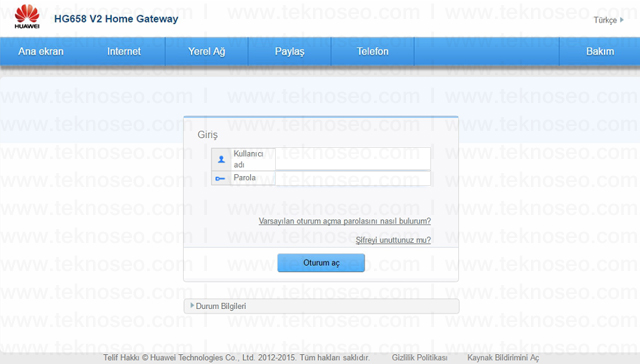
Modem arayüzü giriş şifrenizi değiştirmenizi isteyen bir pencere açılır. Modem arayüz oturum açma şifresini değiştirmek istiyorsanız, “Değiştir” düğmesine basarak yeni bir şifre ayarlayabilir veya modem arayüz oturum açma şifrenizi değiştirmeden “İptal” düğmesine basabilirsiniz.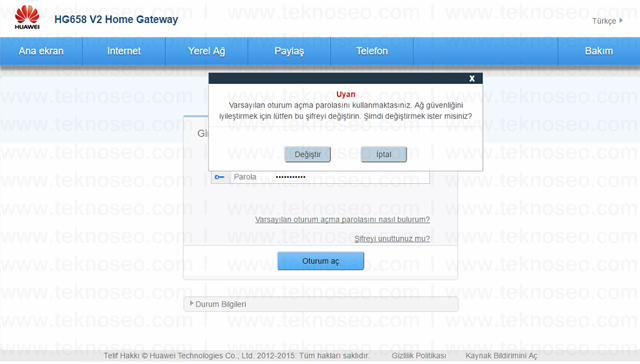
Huawei modem arayüz ekranı açılacaktır. Modem kurulumunu gerçekleştirmek için üst bölümdeki menüden “İnternet” düğmesine basın.
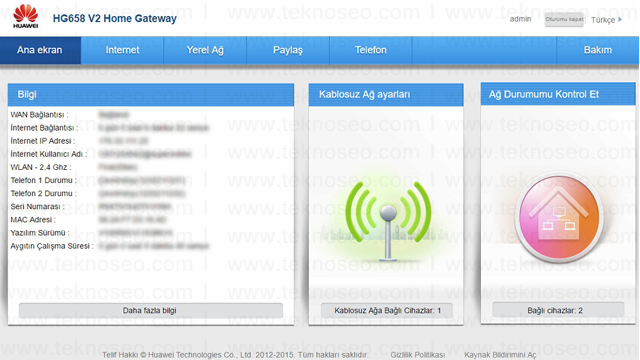
Ekranın sol tarafındaki menüden “İnternet Ayarları” bölümüne giriş yapalım. Ekrandaki WAN_INERNET_AD bölümündeki açılan ayarlar aşağıdaki gibi olacaktır.
İnternet hesap bölümünde hizmet sağlayıcınız tarafından size verilen ADSL kullanıcı adınızı yazalım. İnternet şifresi bölümünde, hizmet sağlayıcınız tarafından size verilen ADSL kullanıcı şifrenizi yazalım.
Yukarıdaki bilgileri doğru bir şekilde gerçekleştirdikten sonra, “Kaydet” düğmesine basarak yaptığımız ayarları kaydedelim.
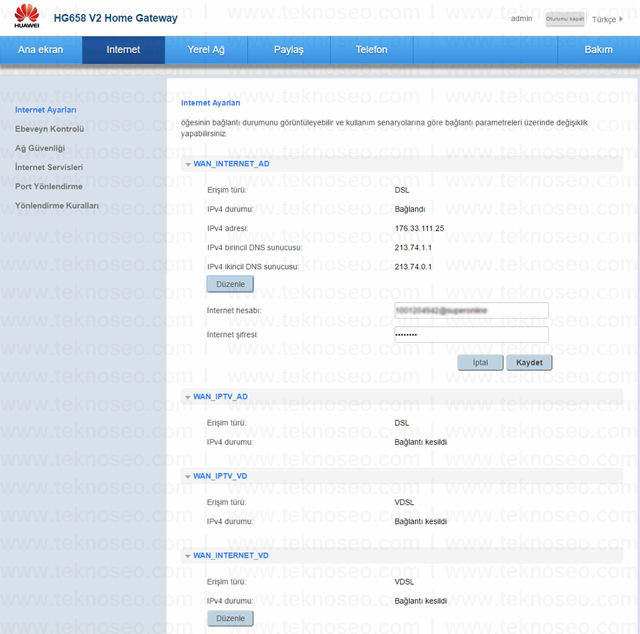
Kablosuz ayarlarınızı yapılandırmak için, üstteki menüden “Yerel Ağ” düğmesine basarak açılan ekranın sol tarafındaki menüden “Kablosuz Ağ Ayarları” bölümüne giriş yapalım.
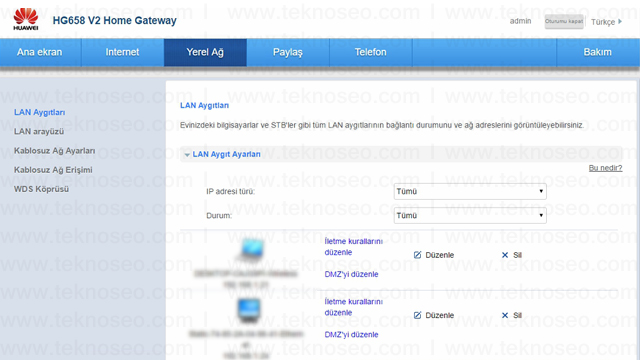
Huawei HG255S Kablosuz Ayarlar
Ekrandaki Kablosuz Ağ Şifreleme bölümündeki ayarlar aşağıdaki gibi olacaktır.
Kablosuz ağ adı bölümünde Türk karakterleri içermeyen bir kablosuz ağ adı oluşturalım. SSID’yi Etkinleştir bölümünü işaretleyelim. Güvenlik Modu bölümünü WPA-PSK/WPA2-PSK olarak seçin. Şifreleme modu bölümünü TKIP+AES olarak seçelim. Kablosuz şifre bölümünde Türk karakterleri içermeyen en az 8 karakterden oluşan bir kablosuz güvenlik şifresi oluşturalım.
Yukarıdaki ayarları doğru bir şekilde gerçekleştirdikten sonra, “Kaydet” düğmesine basarak yaptığımız ayarları kaydedelim.
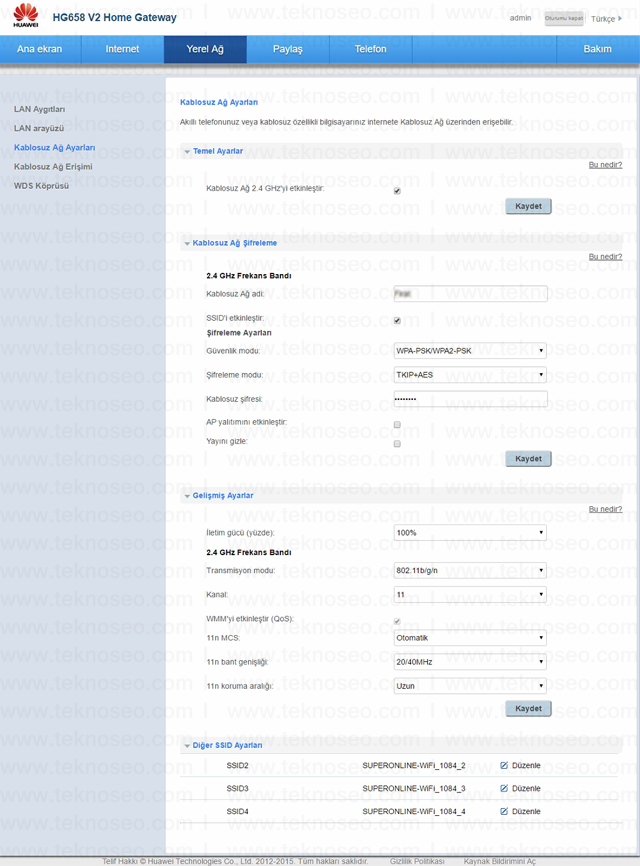
Huawei HG255S Modem Kurulumu
İşlemlerimizden sonra İnternet hizmetini kullanmaya başlayabilirsiniz. Hala İnternet hizmetini kullanamıyorsanız, altyapınızda herhangi bir sorun olup olmadığını öğrenmek için servis sağlayıcınızla iletişime geçebilirsiniz ve gerekirse bir hata kaydı oluşturabilirsiniz.